

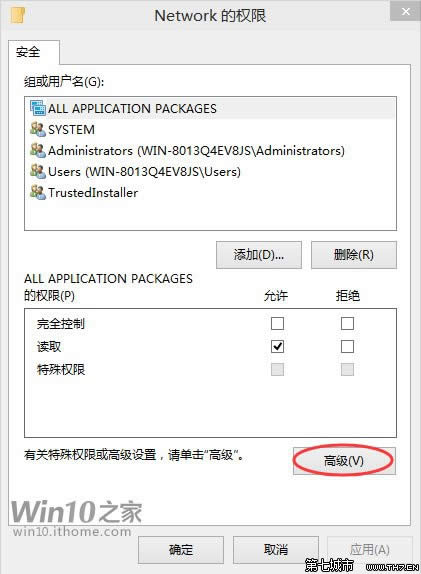
|
Windows 10是美国微软公司研发的跨平台及设备应用的操作系统。是微软发布的最后一个独立Windows版本。Windows 10共有7个发行版本,分别面向不同用户和设备。截止至2018年3月7日,Windows 10正式版已更新至秋季创意者10.0.16299.309版本,预览版已更新至春季创意者10.0.17120版本 在开始菜单搜索栏里或者“运行”中输入regedit后回车,打开注册表编辑器,定位到 HKEY_LOCAL_MACHINE/Software/Microsoft/Windows/CurrentVersion/Control Panel/Settings/Network 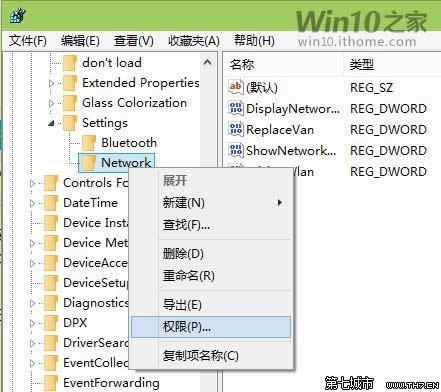 ▲右键单击Network文件夹图标,选择“权限”, 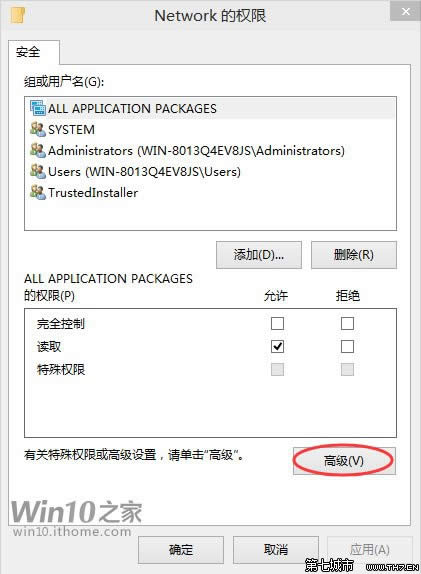 ▲在弹出的“权限”窗口中,点击下面的“高级”按钮 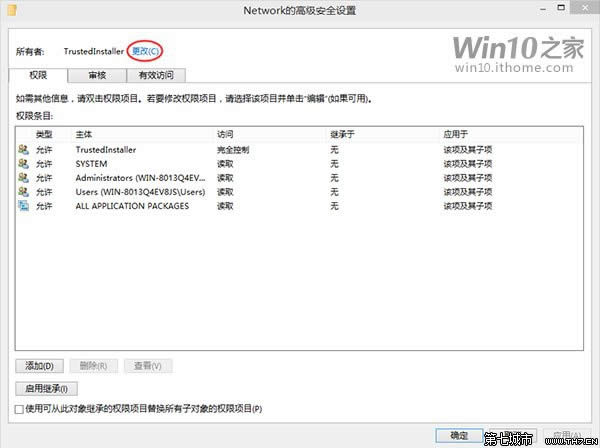 ▲在“高级”窗口中,点击上方的“更改(C)” 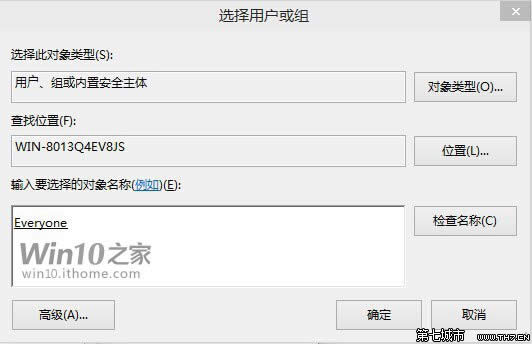 ▲在窗口“输入要选择的对象名称”中输入当前系统登录的用户名,然后点击“确定”后退出。 需要注意的是,您可以去控制面板的用户账户里确认准确名称,输入之后点击旁边的“检查”按钮确认是否输入的用户名存在:存在的话会自动排版为准确名称(含下划线),不存在或者输入有误会给出提示。如果是您自己的电脑,怕麻烦的话可直接输入“Everyone”,让这个系统的所有用户得到权限(方便的同时安全性会降低,不过对于预览版系统不必太在意吧)。 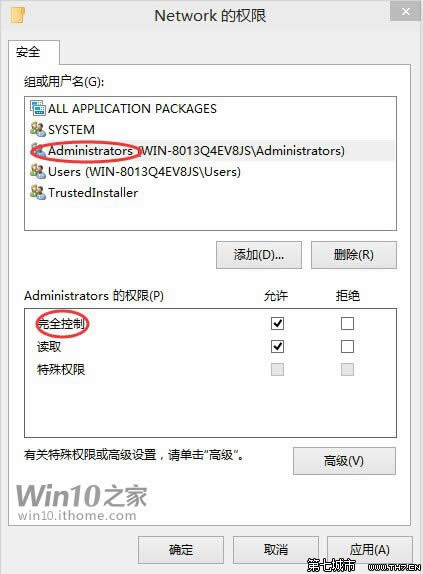 ▲点击“确定”关闭“Network高级安全设置”窗口后,在“安全”选项卡中选择“Administrators”(管理员)标签,确认“完全控制”被钩选,然后点击“确定”应用修改。 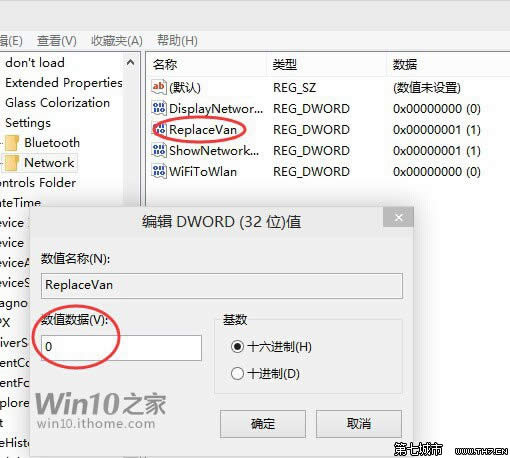 ▲然后再注册表编辑器里的Network文件夹双击“ReplaceVan”,在弹出的窗口中将“数值数据”由默认的1改为0,单击“确定”退出。 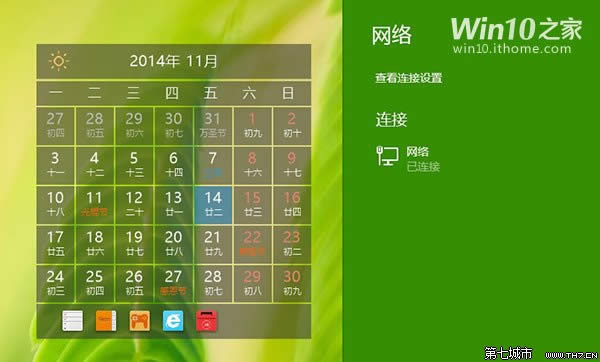 ▲上图为修改之后的效果 关闭注册表编辑器,大功告成。现在Win8.1的网络列表应该能从右边滑出了。 新技术融合:在易用性、安全性等方面进行了深入的改进与优化。针对云服务、智能移动设备、自然人机交互等新技术进行融合。Windows 10所新增的Windows Hello功能将带来一系列对于生物识别技术的支持。除了常见的指纹扫描之外,系统还能通过面部或虹膜扫描来让你进行登入。当然,你需要使用新的3D红外摄像头来获取到这些新功能。 |
温馨提示:喜欢本站的话,请收藏一下本站!